Word文档下如何给重点文本添加边框?
用Word排版时,有时因为文档没有图全都是文字,版面显得极其单调。如果想让版面有所变化,可以通过给文字加边框来实现。
首先打开纯文字的文档,小编所用的示例中,文中的小提示内容完全可以与正文有所区别,所以小编决定为此段落添加边框进行装饰。选取要进行装饰的文字段落,然后在“开始”选项卡的“段落”中,点击“边框”右侧的下拉按钮,从弹出的下拉列表中,选择“边框和底纹”。
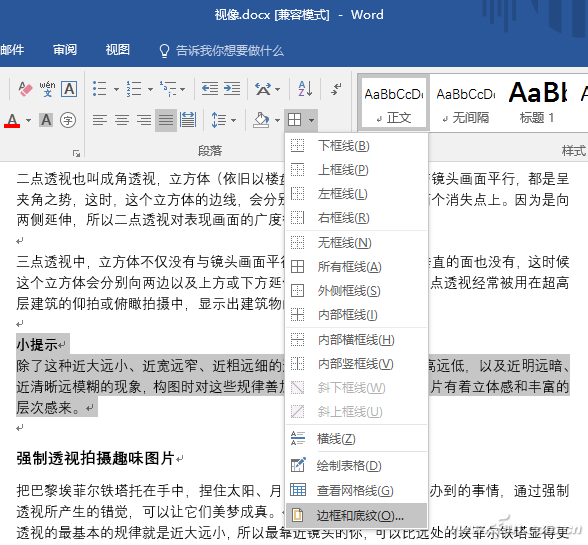
在打开的边框和底纹对话框中,分别在“边框”、“底纹”选项卡中,按提示进行边框的颜色、大小、立体阴影、底纹颜色等进行设置。
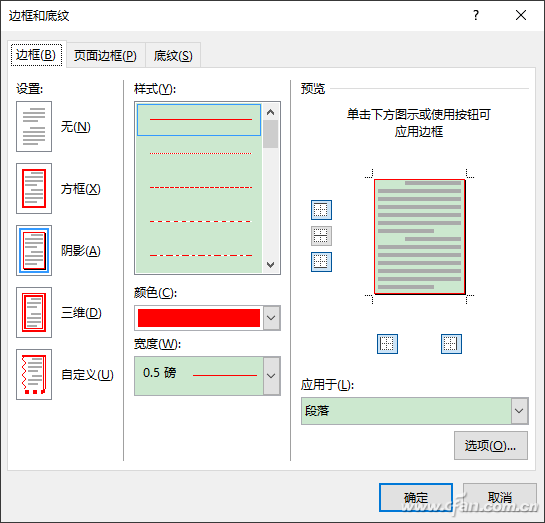
设置完毕,点击“确定”,一个质感极强的文本框效果就完成啦。

设置不同的颜色和边框线,就可以得出不同风格的立体边框,大家也来试试吧。










 苏公网安备32032202000432
苏公网安备32032202000432